win10系统重装后怎么连接无线网
- 分类:Win10 教程 回答于: 2022年11月01日 11:21:08
工具/原料:
系统版本:windows10系统
品牌型号:戴尔灵越14
方法/步骤:
开启wlan功能连接可用网络:
1、打开win10系统桌面底部的开始菜单,电脑系统设置进入。
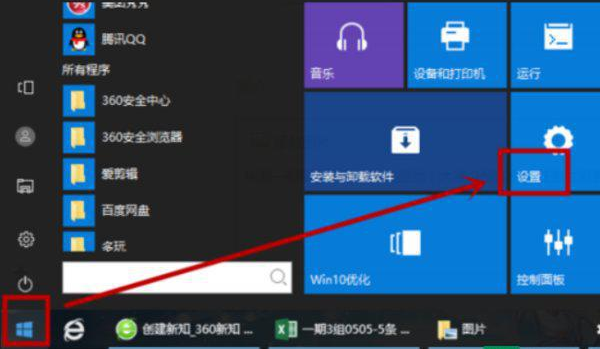
2、在设置页面,点击进入网络和internet选项。

3、在网络和internet选项中,需要将wlan功能开启,开启后点击显示可用网络选项。

4、然后在桌面底部的点击网络,展开网络列表后,选择要连接的wifi网络进行连接。

5、输入相应的wifi密码。

6、最后就可以看到wifi无线网络连接成功,可以上网啦。

拓展知识:win10系统重装后无法连接无线网怎么办?
1、一般重装后连接不上网络多半是电脑网卡驱动出现问题导致。我们只需进设备管理器-展开网络适配器。

2、对显示黄色感叹号的网卡驱动进行更新或者卸载后重装即可。

拓展知识:电脑连接网络的相关方法
linux操作系统如何连接网络
电脑重装系统后无法连接网络怎么处理
win11wifi无法连接网络怎么办
总结:
以上便是关于win10系统重装后怎么连接无线网的方法介绍,很多人在重装系统之后都会遇到类似的网络问题,有不懂的小伙伴可参照教程操作。
 有用
26
有用
26


 小白系统
小白系统


 1000
1000 1000
1000 1000
1000 1000
1000 1000
1000 1000
1000 1000
1000 1000
1000 1000
1000 1000
1000猜您喜欢
- 电脑重装系统需要钱吗的详细介绍..2021/10/23
- 电脑系统一键重装的详细教程..2021/06/22
- win10系统还原的方法2021/11/02
- 教你手机怎么投屏到win10电脑..2020/09/15
- 电脑0xc000007b进不了系统win10怎么办..2021/11/06
- 老司机教你电脑突然没声音怎么办..2018/12/06
相关推荐
- 电脑怎样装系统win102022/12/23
- 笔记本电脑怎么自己重装系统windows10..2023/02/26
- Windows10专业版原版下载 20202020/11/10
- 电脑无法开机怎么重装系统win10..2022/09/02
- 小白一键重装系统win10的步骤..2022/08/11
- win10电脑连不上网怎么办2020/07/08

















